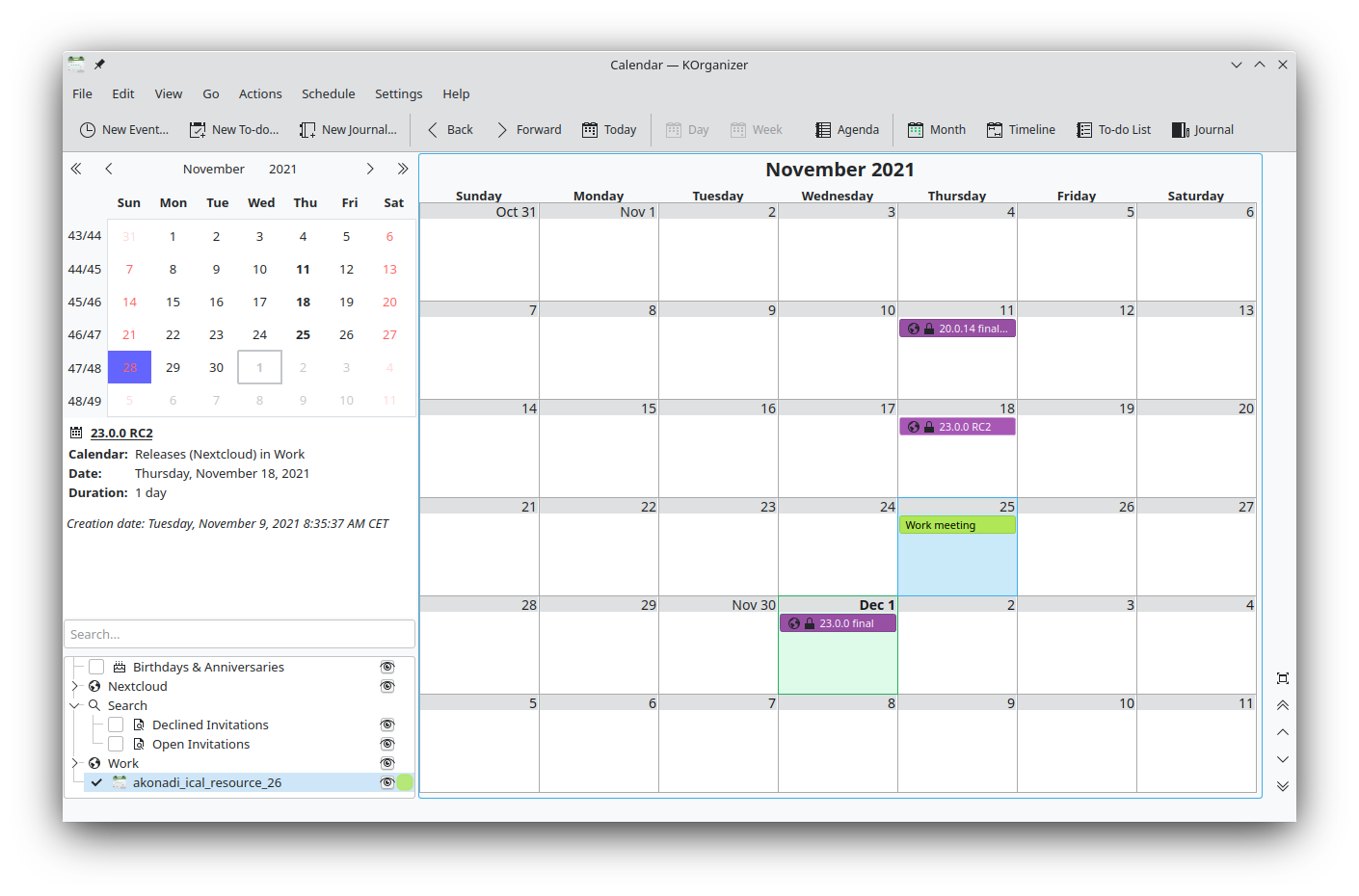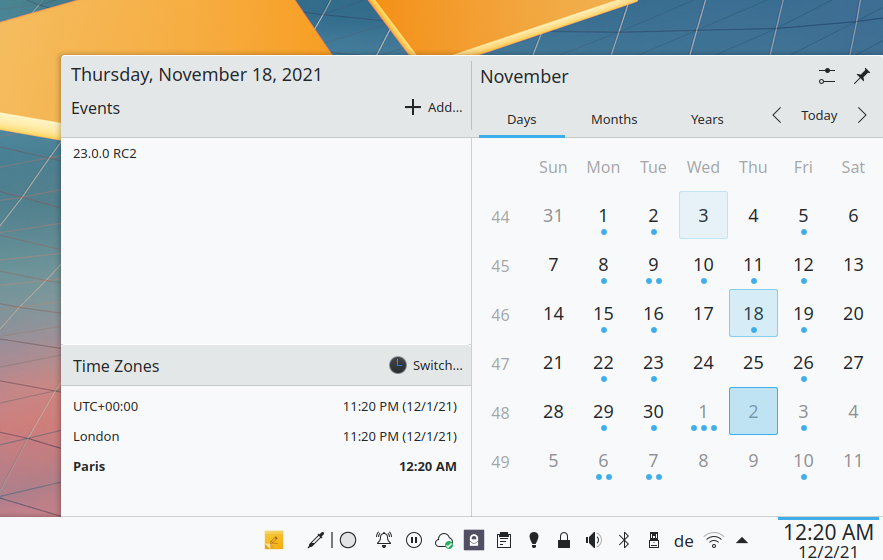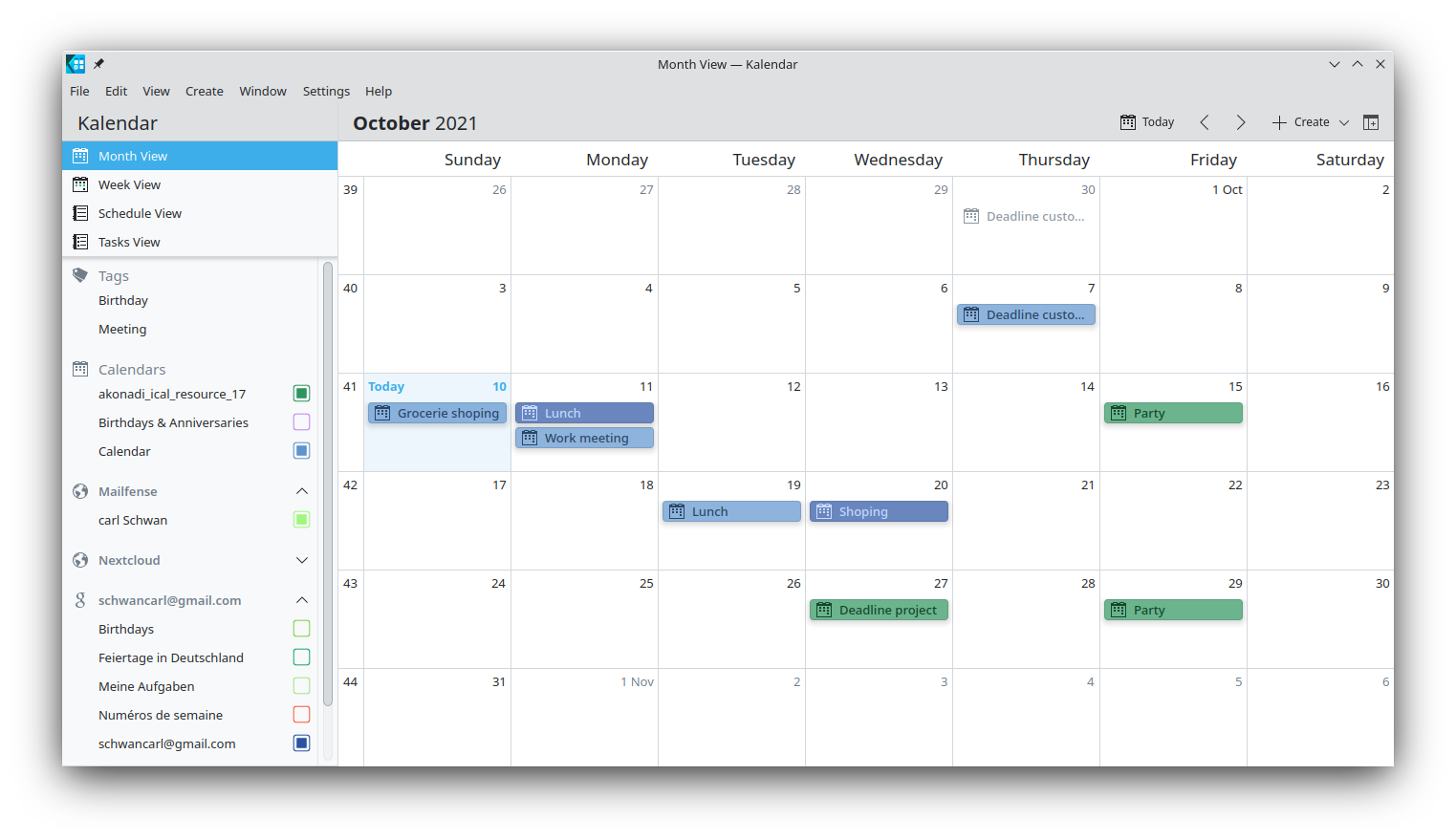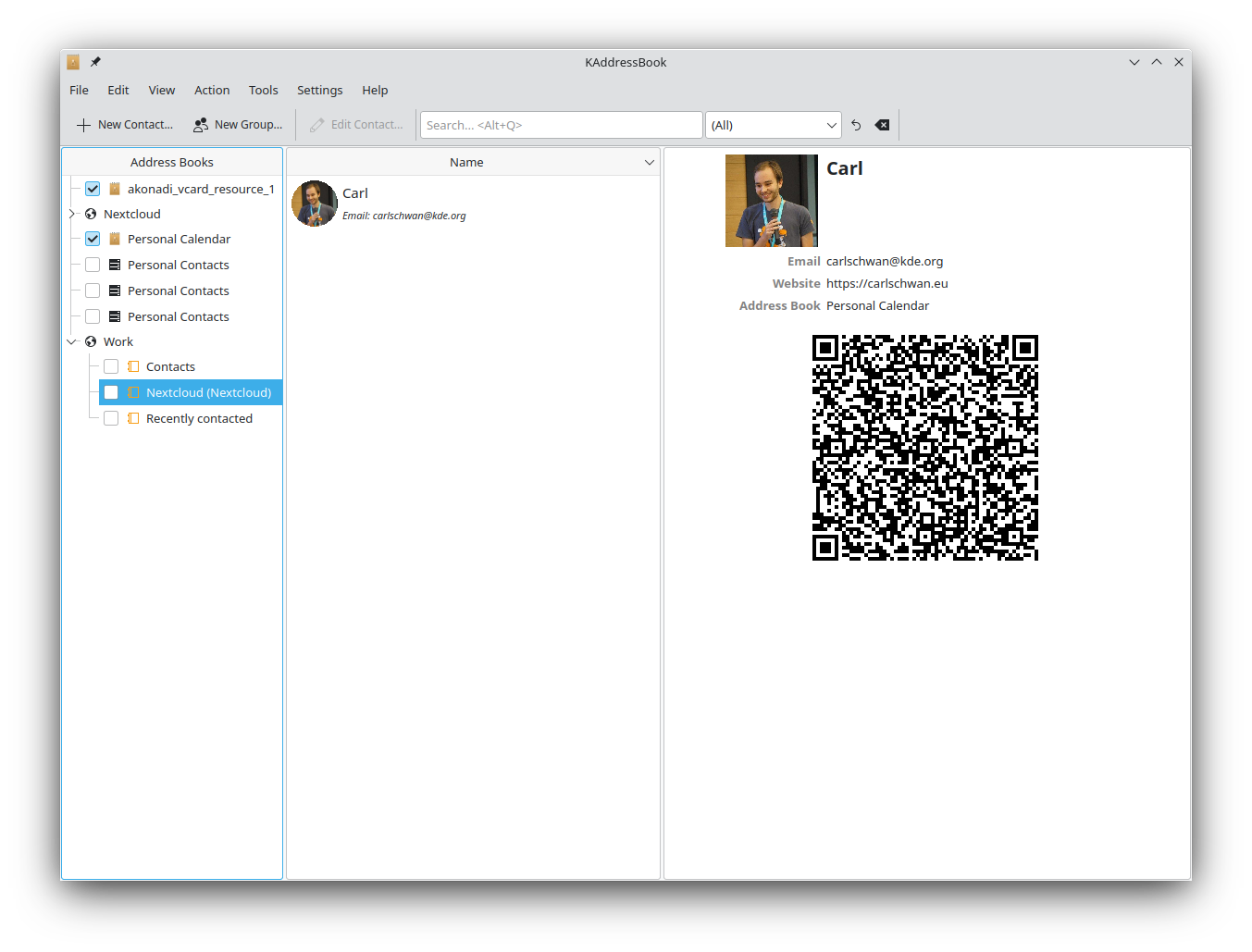KDE Kontact ile eşitlemek
KOrganizer, Kalendar ve KAddressBook, takviminizi, kişilerinizi ve görevlerinizi bir Nextcloud sunucusuyla eşitleyebilir.
Bu işlem, KOrganizer veya Kalendar kullanmanıza bağlı olarak aşağıdaki adımları izleyerek yapılabilir:
KOrganizer içinden:
KOrganizer uygulamasını açın ve takvim listesinde (sol altta) sağ tıklayıp ``Takvim ekle` komutunu seçin:
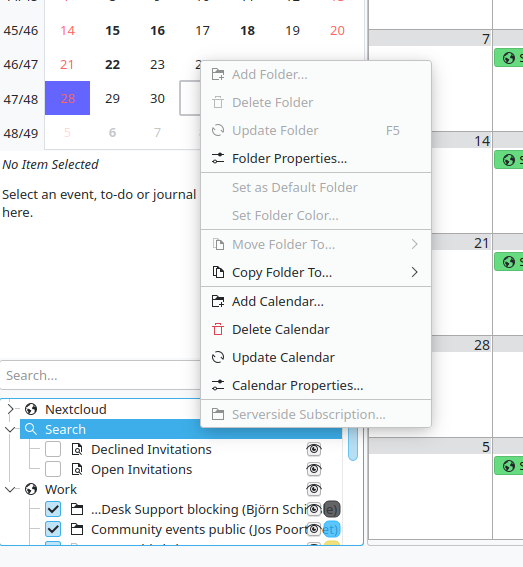
Açılan kaynaklar listesinde
DAV groupware kaynağıseçin:
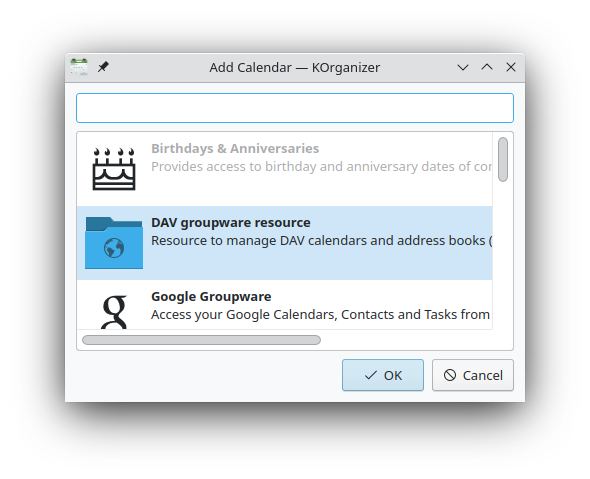
Kalendar içinden:
Kalendar uygulamasını açın ve menü çubuğundan ayarı açıp
Takvim kaynakları->Takvim eklekomutunu seçin:
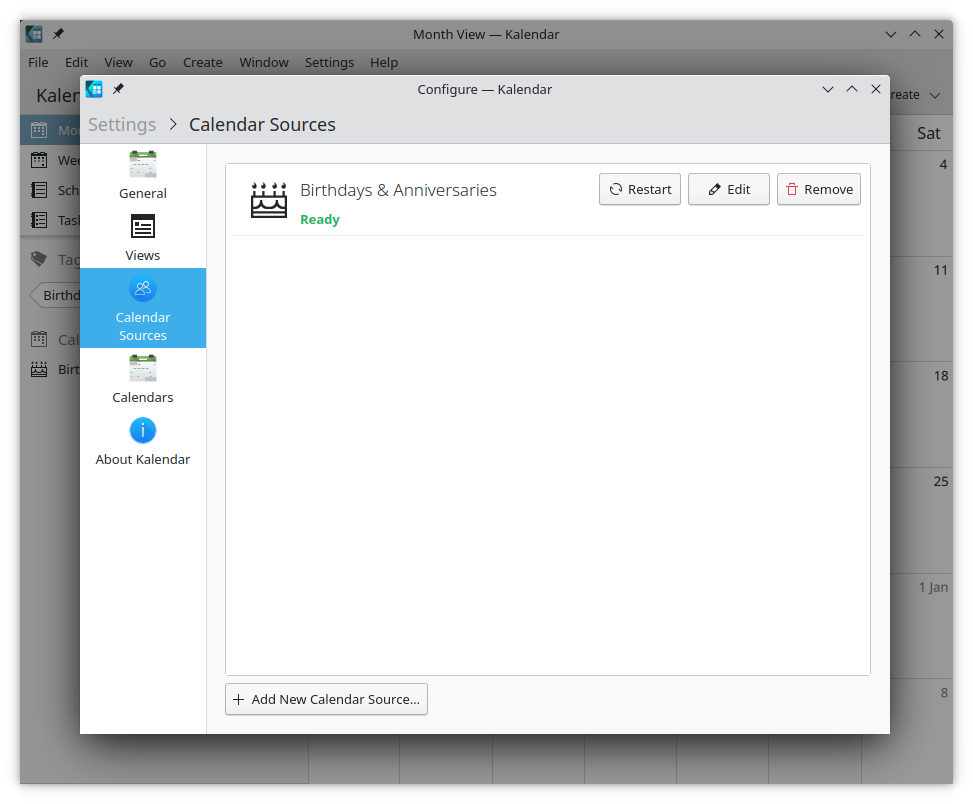
Açılan kaynaklar listesinde
DAV groupware kaynağıseçin:
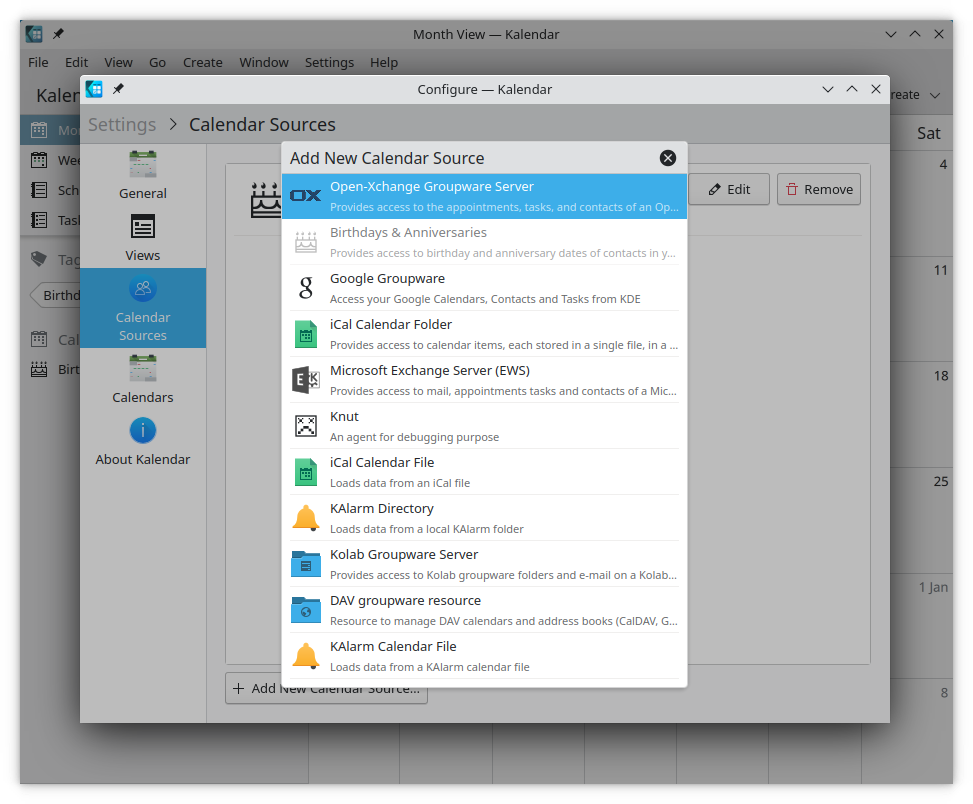
KOrganizer ve Kalendar içinden:
Kullanıcı adınızı yazın. Parola olarak, bir uygulama parolası ya da kod oluşturmanız gerekir (Ayrıntlı bilgi alın):

Groupware sunucusu olarak
NextCloudseçin:
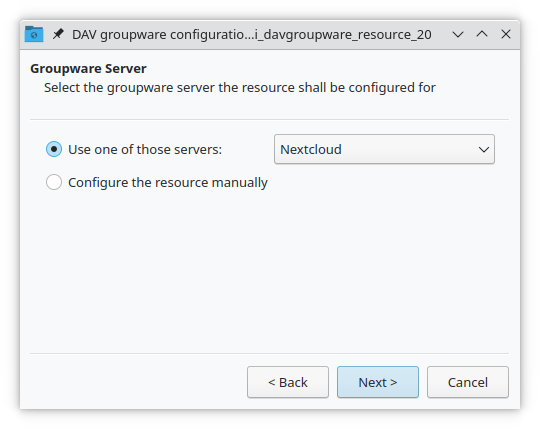
Nextcloud sunucu adresinizi ve gerekirse kurulum yolunu (ilk / karakterinden sonra gelen bölümü, “https://ornek.com/nextcloudkopyam” adresindeki “nextcloudkopyam”” yazın. Ardından ileri üzerine tıklayın:
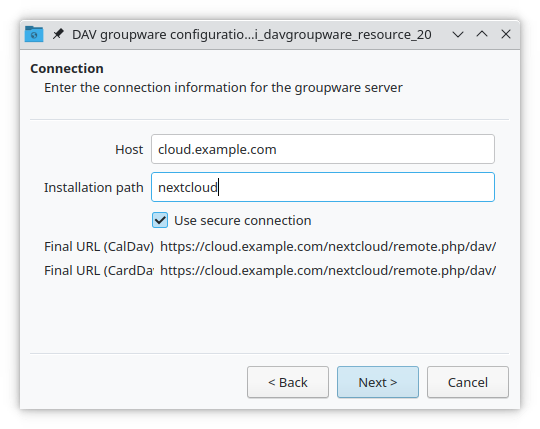
Şimdi, ilk defasında biraz zaman alabilen bağlantı sınamasını yapabilirsiniz. Çalışmazsa, geri dönüp farklı ayarlar deneyerek düzeltmeyi deneyebilirsiniz:
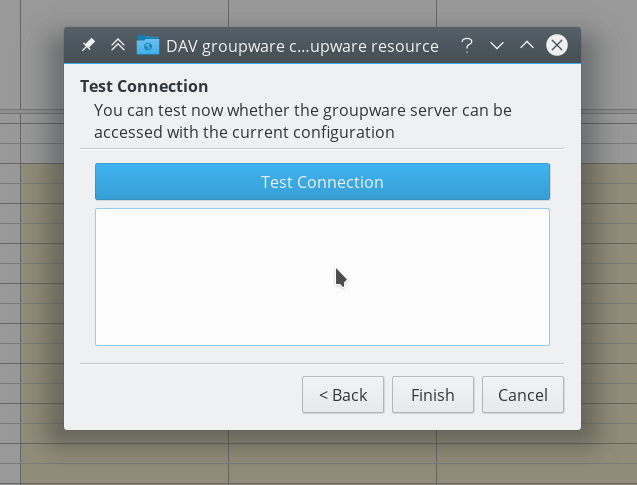
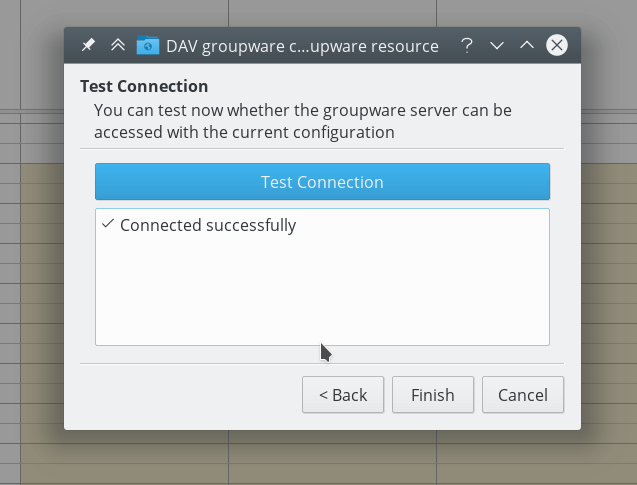
Bu kaynak için bir ad seçin, örneğin “İş” veya “Ev”. Varsayılan olarak, hem CalDAV (Takvim) hem de CardDAV (Kişiler) eşitlenir:
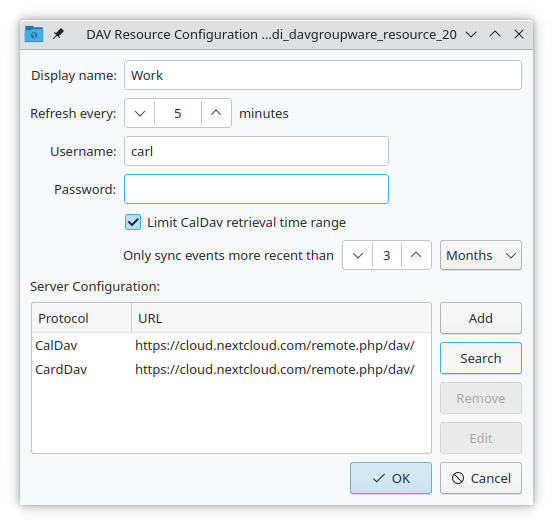
Not
Takvim ve kişi kaynaklarınız için el ile yenileme hızını ayarlayabilirsiniz. Varsayılan olarak bu ayar 5 dakikaya ayarlanmıştır ve çoğu durum için uygun olmalıdır. Yeni bir randevu oluşturduğunuzda, o anda Nextcloud ile eşitlenir. Güç veya hücresel veri planınızda tasarruf sağlamak için bu durumu değiştirmek isteyebilirsiniz. Bu durumda takvim listesindeki ögeyi sağ tıklayarak güncelleyebilirsiniz.
İnternet bağlantınıza bağlı olarak birkaç saniye ya da dakika sonra, takvim ve kişilerinizi KDE Kontact uygulamaları KOrganizer, Kalendar ve KAddressBook ile Plasma takvim uygulaması içinde görebilirsiniz: